本格的な肌診断を受けられると話題のアプリ「Mirrorme(ミラーミー)」
使い方は簡単。アプリで顔写真を撮影するだけで、肌診断を行うことができます。AIがお肌の状態を分析し、細かな項目毎のスコア、総合スコアを採点。同年代との平均スコアの比較や必要なお手入れのアドバイスももらえます。
無料で利用できる女性に嬉しいアプリになっています。ぜひ試してみてください。
この記事では、Mirrormeアプリの使い方を解説します。
目次
Mirrormeとは
Mirrorme(読み方:ミラーミー、正式名称:Mirrorme powered by AI)は、AIによる肌診断や体調管理ができるアプリです。
顔写真を撮影するだけで、肌年齢やシミ、しわ、水分量、滑らかさ、毛穴、目のクマなど、15項目を診断し肌スコアを出します。肌の状態に合った必要なケアやアドバイスを受けることができます。
また、毎日の記録を付けられる「ヘルスダイアリー」機能にも対応。基礎体温、体重、体脂肪率、生理、頭痛、腹痛など、データを付けて体の管理を行うことができます。
そして、生理管理機能では、各々の生理周期を設定し、生理予定日を確認することができます。薬の服用、体の状態など、ヘルスダイアリーを併用して利用できます。
Mirrormeの3つのプラン
Mirrormeのプランは3種類。
会員登録なし・無料でアプリインストール後にすぐに使える「フリープラン」、メールアドレスなどの簡単な登録で始められる「ベーシックプラン」、月額150円で全機能利用できる「プレミアムプラン」があります。
各プランの違いは、下表をご覧ください。
| プラン | フリー | ベーシック | プレミアム |
| 会員登録 | 不要 | 必要 | 必要 |
| 料金 | 無料 | 無料 | 月額150円(7日無料) |
| 肌診断 | 〇 | 〇 | 〇 |
| 肌診断結果の同年代比較 | × | 〇 | 〇 |
| 肌診断結果の履歴 | × | × | 〇 |
| 肌診断結果の画像比較 | × | × | 〇 |
| 肌診断結果のグラフ表示 | × | × | 〇 |
| 体調記録のグラフ表示 | × | 〇 | 〇 |
| ヘルスダイアリー | × | 〇 | 〇 |
| 生理管理 | × | 〇 | 〇 |
| 広告非表示 | × | × | 〇 |
最初は無料のプランで始めてみて、よければ有料のプレミアムを検討するのがおすすめです。
プレミアムについては、7日間の無料トライアル期間が設けられていますので、無料トライアルをやってみるのも良いでしょう。
ただし、無料期間が終了すると自動的に料金が発生しますので、不要な場合は解約を忘れず行ってください。
※2022年6月5日時点の情報です。
Mirrormeの使い方
最初に、Mirrormeアプリをダウンロードしましょう。

アプリをスマホにインストールできたら、早速アプリを起動させて初期設定をしていきます。
※動作確認環境:iPhone 13 Pro(iOS15.5)、Mirrormeアプリバージョン1.2.0
<初期設定のやり方>
- Mirrormeアプリを開きます。
- アプリの説明が表示されます。【次へ】⇒【さっそくはじめる】の順にタップします。
- フリープラン(会員登録なし)で始めたい場合は、【×】をタップします。
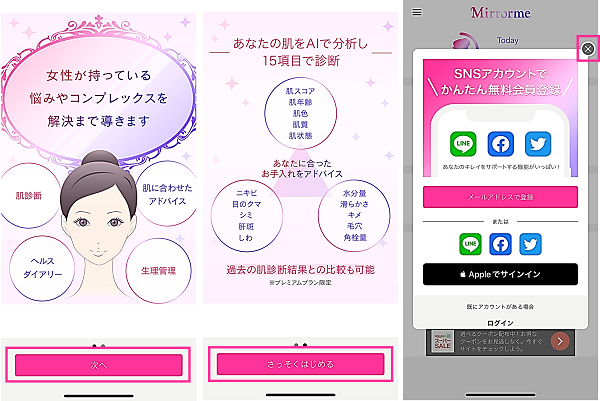
フリープランのままでも肌診断機能は利用できます。無料会員登録をしておけば、さらに便利な機能を使用できるようになります。
無料会員登録(アカウント作成)のやり方
無料会員登録を行うと「ベーシックプラン」になり、「肌診断結果の同年代比較」「グラフ(体調記録)」「ヘルスダイアリー(今日のわたし記録)」を利用可能になります。
<無料会員登録のやり方>
- Mirrormeアプリを開きます。
- 左上の【≡】をタップします。
- メニューの中の【ニックネーム】をタップします。
- 【メールアドレスで登録】をタップします。
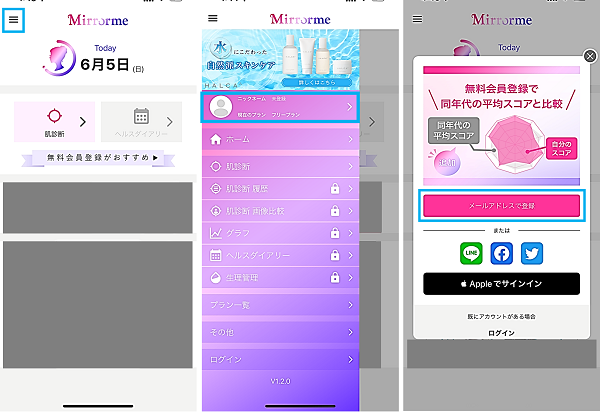
- アカウントID、ニックネーム、生年月日などの必須項目を入力して、利用規約などを確認後、同意のチェックを入れて【次へ】をタップします(※1)。
- メールアドレスとパスワードを入力して【送信】をタップします(※2)。
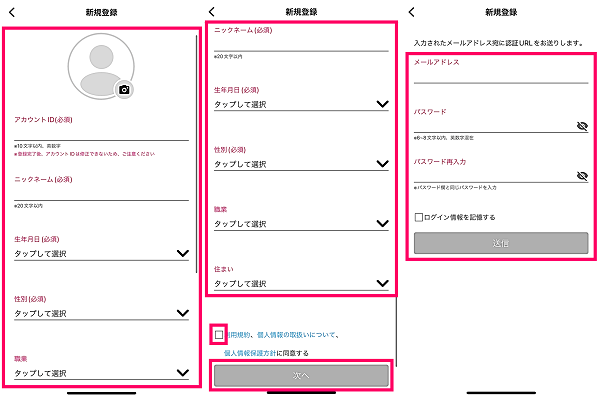
- Mirrormeから届いたメールを開いて、メール本文の【URL】をタップします。
- 【アプリに戻る】⇒【開く】をタップして、アプリ画面に戻ります。
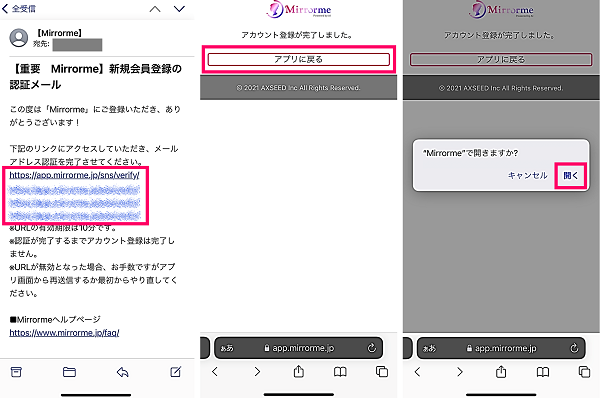
※1:次の画面に進めない場合は、エラーが出ていないかどうか確認してください。「既に使われているIDです。」などが表示されている場合は、違うIDを作成する必要があります。
※2:英字または数字のみは使用できません。
肌診断のやり方
肌診断の流れは、顔写真を撮影、または撮影済みの写真をアップロードするだけでお肌の状態をAIに診断してもらえます。
肌診断機能は、フリープランを含む全てのプランで利用可能です。
スコアの同年代比較は「ベーシックプラン(無料会員登録」で利用可能です。また、肌診断結果の履歴一覧表示や画像比較、グラフ表示の機能は「プレミアムプラン(月額150円)」の登録が必要になります。
<肌診断機能の使い方>
- Mirrormeアプリを開きます。
- ホーム画面にある【肌診断】をタップします。
- 【カメラ】をタップします。(既存の写真を使用する場合は【アルバム】をタップして選択)
- カメラへのアクセスを求められるので、【OK】をタップします。
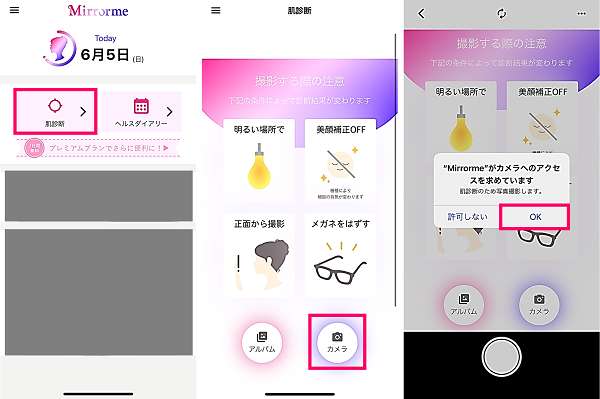
- 枠に顔を合わせて【シャッターボタン】をタップ。撮影した写真を確認後、【写真を使用】をタップします。
- 広告が表示されたら、視聴後【動画をスキップ】や【×】や【閉じる】をタップします。
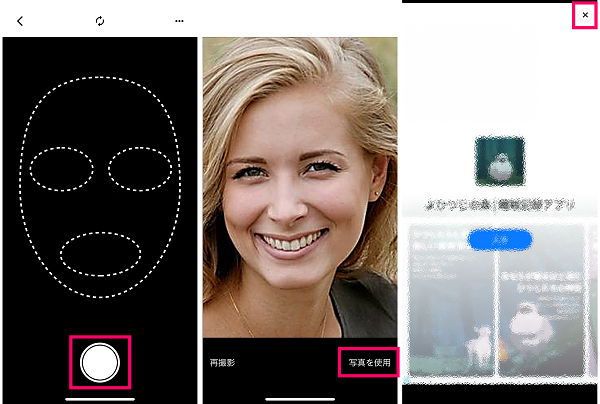
- スコアやアドバイスなどの診断結果が表示します。
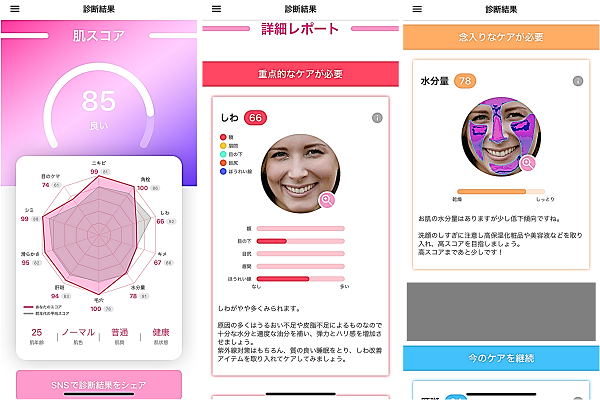
肌診断に失敗する、エラーが表示する場合は、こちら「肌診断ができない原因、診断結果が出ない原因」をご覧ください。
ヘルスダイアリーの使い方
ヘルスダイアリーは、毎日の体調を記録できる機能です。
こちらは「ベーシック」または「プレミアム」で利用可能なプランです。フリープランでは利用できません。
気分や睡眠時間、運動時間、食事の量、飲酒、お通じ、基礎体温、体脂肪率などのさまざまなデータを記録・管理することができます。
<ヘルスダイアリーの付け方>
- Mirrormeアプリを開きます。
- ホーム画面の【ヘルスダイアリー】をタップします。
- 記録したい日付を選んで【鉛筆のアイコン】をタップします。
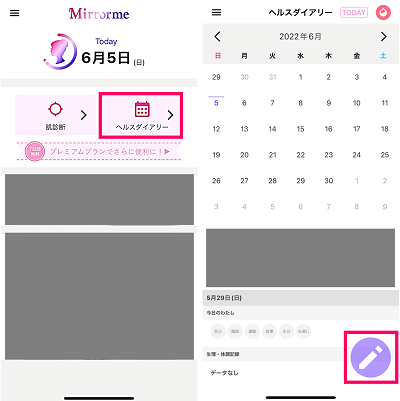
- 【今日のわたし】と【生理・体調】のページにある項目を入力して【保存】をタップします。(記録したい項目を追加・削除したい場合は【入力項目を変更】から設定変更できます)
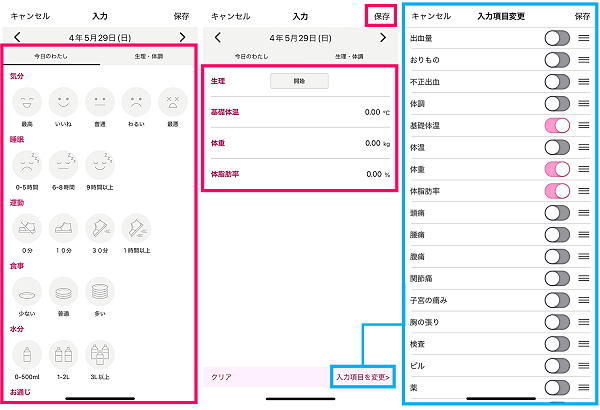
グラフと生理管理
グラフと生理管理は、「ベーシック」または「プレミアム」で使用可能な機能です。肌診断結果のグラフ表示については「プレミアム」のみ利用できます。
<グラフ機能の使い方>
- Mirrormeアプリを開きます。
- 左上の【≡】⇒【グラフ】の順にタップします。
- グラフでデータを閲覧できます。画面左上、右上のボタンで表示の切り替えができます。
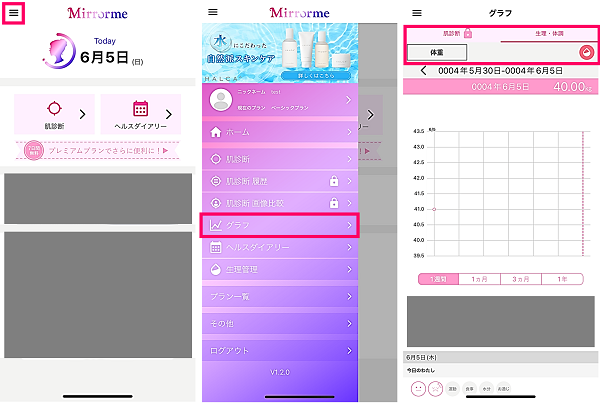
<生理管理日を記録する方法>
- Mirrormeアプリを開きます。
- 左上の【≡】⇒【生理管理】の順にタップします。
- 【かんたん入力】⇒生理開始日、終了日を入力して【保存】をタップします。
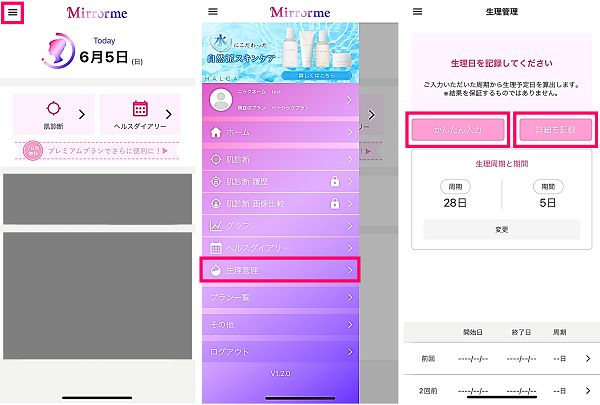
肌診断ができない原因、診断結果が出ない原因
Mirrormeの肌診断をやろうとした時に、顔写真を撮影しても肌診断に失敗する場合があります。

このような場合、次のような原因が考えられます。
<主な原因>
- 明るい場所で撮影していない
- 美顔補正などの機能をオフにして撮影する
- 正面から撮影する
- メガネや帽子などはつけないで撮影する
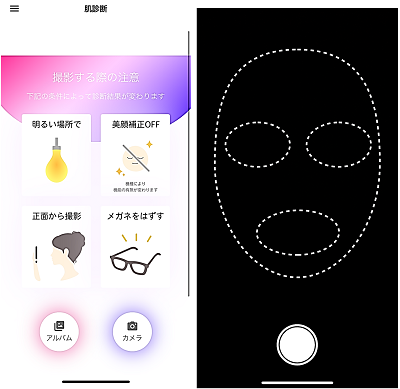
暗い場所で撮影していないか、顔がしっかり枠に合っているかなどを確認し、撮影してみてください。
アルバムの写真を使用する場合も、同様に正面向きで枠に合っている写真を使用しないと「診断できません」のエラーが表示します。

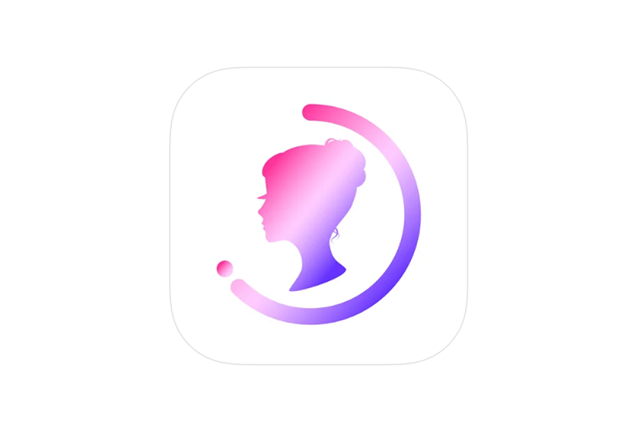
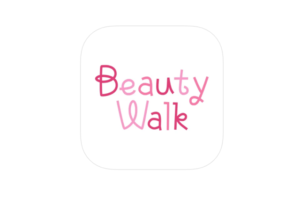

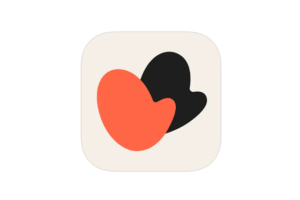

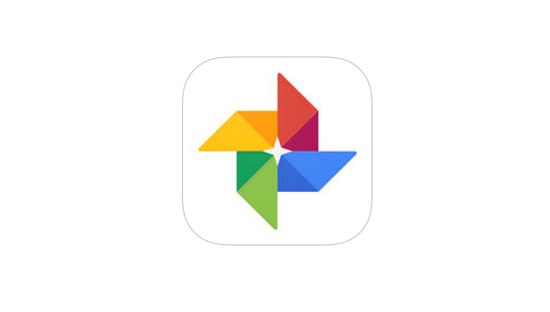
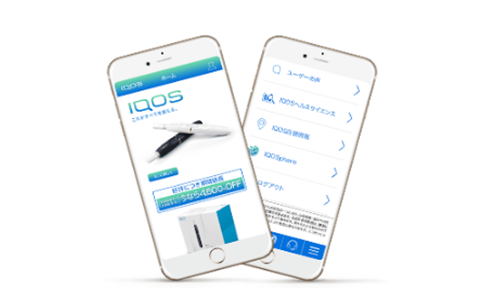







コメントを残す